この記事には広告を含む場合があります。
記事内で紹介する商品を購入することで、当サイトに売り上げの一部が還元されることがあります。
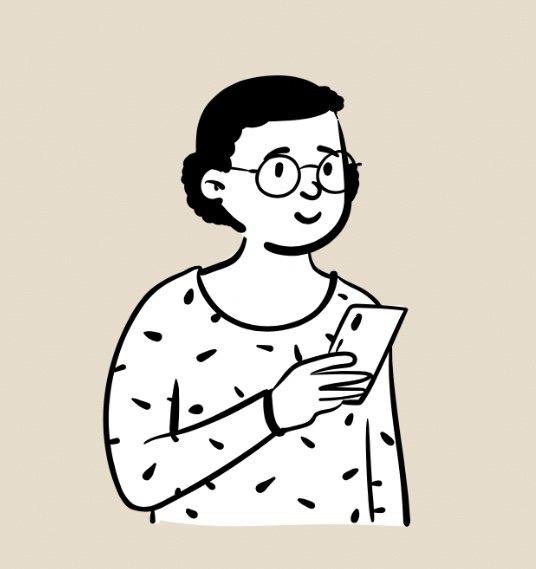
ブログを始めようと思うんだけど、設定って難しいんでしょ?
どうも、管理人の、のまです。
今私はWordPressでブログを書いていますが、実は3年前に1度WordPressでブログを開設して挫折しているんです。
その頃はプラグインとかパーマリンクとか横文字が並ぶだけでちんぷんかんぷん。
投稿してもエラー続きで解決方法も分からず挫折。
今は多くの方がブログの運営方法をブログやYouTubeで丁寧に説明してくれているので、多くの方々その方法で運営を開始しています。
ただ、もうそこも嫌!無理!って思う事があるのも事実。
私も3人の子育てをしながら平日は9時から17時まで働き、ワンオペで家事、育児をしています。
挫折した頃の記憶も入り混じり、継続するためにもまずは設定に時間を割くのではなく、書くことに専念したい!
そしてこの方法に辿り着きました。
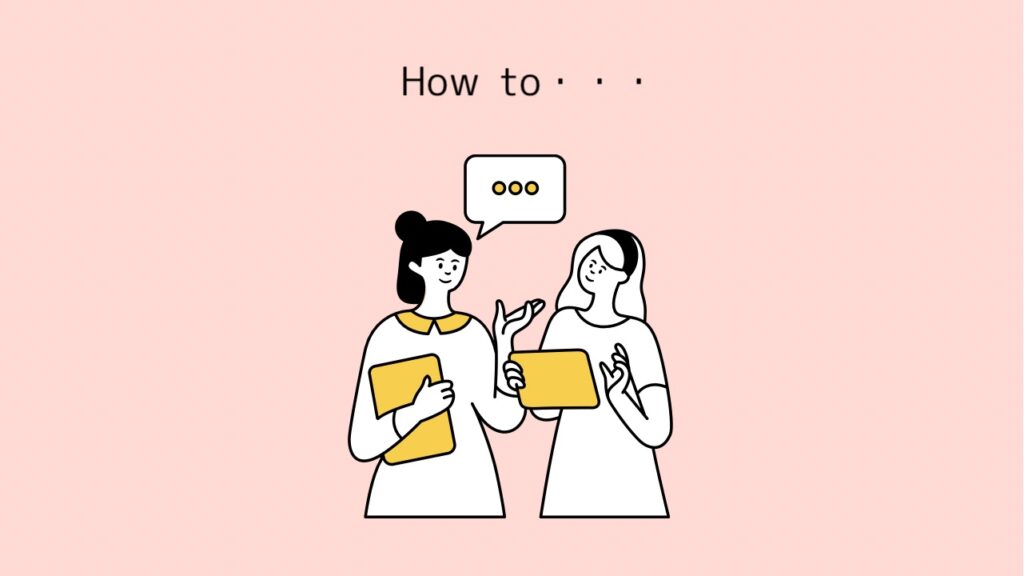
結論からいうと【外注する】ということです。
つまりブログを書くところまでは詳しい人にやってもらう。ということです。
結局お金かよーと思う人もいるかも知れませんが、ブログって「継続する」のが難しい分野と言われている中で、
お金出したんだから元取るまでは続けるぞー!ってモチベーションになっています(笑)
私はココナラで仕事をしてくれる人を探しました。
ココナラとは
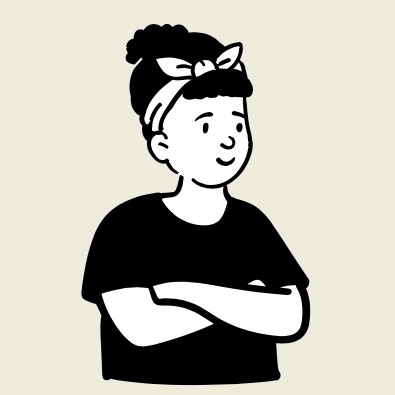
得意を売り買い♩ココナラ♩のTVCMでお馴染みのサービスだね。
そう、ココナラは個人のスキルをオンラインで売ったり買ったり出来るスキルマーケット。
登録者数は2021年8月時点で242万人を超え、国内最大級のマーケットプレイスとなっています。
アイコンなどのデザインで利用している人は多いですよね。
ココナラ登録方法
登録は無料で簡単。
●googleで登録
●Yahoo JAPAN IDで登録
●Appleで登録
●Facebookで登録
●メールアドレスで登録
この5つの登録方法があります。
自分にあった登録方法を選択しましょう。
ココナラで検索しよう!
ココナラに登録したら早速【WordPress】と検索してみます。
執筆している日だけでも約7900件ヒットしました。
サイトの立ち上げから、アドセンス申請に必要と言われている設定(お問い合わせ、サイトマップなどの設置)、カスタマイズ、などなど、自分がやって欲しい内容をしてくれる人を探します。
値段は本当に内容によって様々。口コミなども見ながら選びましょう。
ちなみに私は実績のあるアフィリエイターの方に開設と必要な設定、数記事(納品時確認すると4記事でした)書いてくれるという内容の方にお願いしました。
そうすれば記事を書くための最低限のプラグインやパーマリンクの設定まで入っているので、
本当にサイトを受け取れば、書くことから始められる状態でした。
書いてもらった記事は、アドセンスの取得は自分の言葉で書いた記事で申請したいと思い、下書きに入れさせてもらって、時期が来たらリライトさせてもらって公開する予定です。
仕事をお願いする時に必要なもの
●ワードプレスのログインIDとパスワード
この2つは最低限必要になるので用意をしておきましょう。
受注者さんによって、取得しているASPのログイン情報など必要になってくるものがあるので、しっかりと受注者さんとココナラ内のメッセージでやりとりして決めましょう。
私は数記事書いてもらう事も依頼していたので、ブログのジャンルなども相談しながら進めてもらいました。
納品までにしておくべき事とは
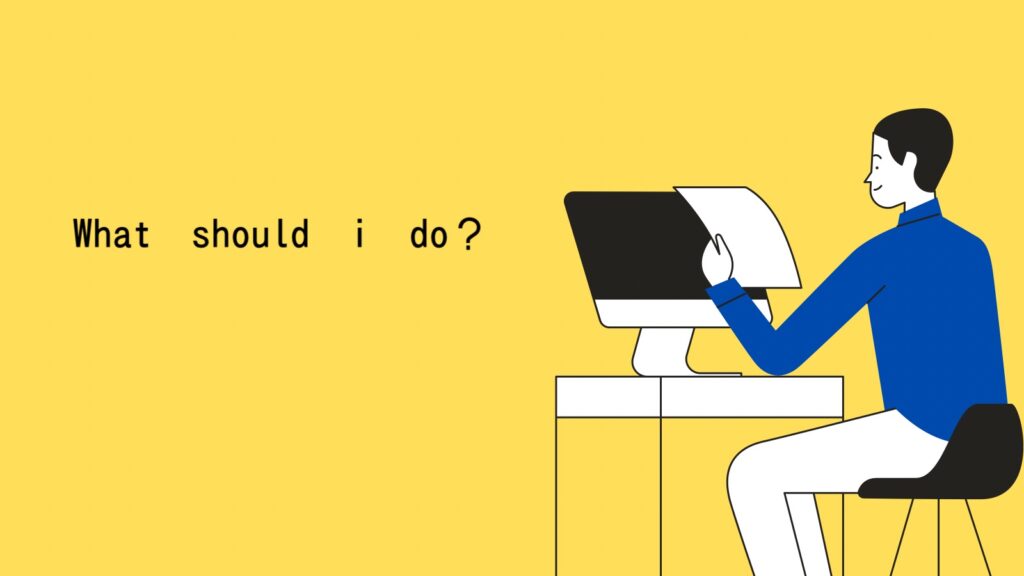
仕事の依頼が終わったら、依頼内容にもよりますが納品までに少し時間がかかるかと思います。
私の場合は約1か月待ったので、その間ぼーっと待っているわけにもいきません。
いくつかやっておいた方が良いなと思ったことを挙げておきます。
ブログの書き方のYouTubeを見ておく
本当に便利な時代です。今はブログの先輩がたがとてもわかりやすい動画をあげてくれています。
操作方法については指定するテーマにもよると思いますが、ある程度実際の画面で説明してくれている動作を選んであたかも自分が書いているかのようなイメージトレーニングとしておきました。
ブログを始めている人は知らない人はいないであろう有名なブロガーさんヒトデさんを参考にしている人が多いかと思います。
YouTubeでもわかりやすく説明してくれているので、オススメです。
アイキャッチを作れるようになっておく
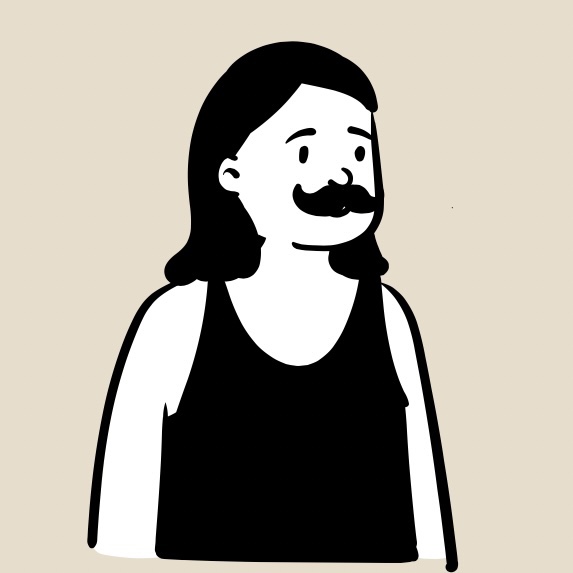
アイキャッチはブログ記事一覧などで表示される画像の事だね!YouTubeとかだとサムネイルって呼んでいるよね。
これ私はやってなかったのですが、やっておけば良かったなと思いました。
というのも、皆さん「Canva」というツールでアイキャッチを作っている人が多い印象なのですが、
私はその時こんなツールがある事を知らずに自分の知っている無料商材の画像をだけを使って作成していたのですが、まぁダサい(笑)知ってから作り直して差し替える事態になりました。
作るまではしなくても、自分の好きなテイストの素材を見つけておくなどすると、ブログを書き始めた時にスムーズだったなと思います。
とはいえ、ブログを書き出したら色々と作りこみたいテイストは変わってくると思いので、まずは「知っておく」「操作できるようになっておく」事が重要かなと思いました。

Twitterを始める
私は以前からTwitterのアカウントは持っていたんですが、見る専門だったんです。
ブログを始めるにあたってTwitterを本格的に始めてみました。
と言っても何を呟くん?て最初は思っていたんですけど、「#ブログ初心者」「#ブログ仲間募集」などで検索やTweetをするとブログ仲間がジャンジャン反応してくれます。
その中にはDMでのビジネス勧誘とかもあるので、得たい情報の取捨選択は冷静に行ってくださいね。
初心者であるからこそ、全く知らない誰かではなく誰から情報を得るかは慎重に選んだ方がいいと思っています。
もちろん勧誘を全否定しているわけではないのでご了承くださいね。
Twitterを始めると皆さんが悩んでいることや、進捗状況がわかるので、自分もまだ知らない!という事は調べていて損はないし、ブログは挫けそうになる事も多いですが、頑張っている人がいると思うと自分も頑張れますよね!
とにかくブログに関する情報が山ほど埋まっています。
沢山の方のブログを見て勉強する良い機会にもなります。
書きたいネタをメモしておく・ネタを作っておく
初心者の壁でもある「ネタがない問題」。
もともと書きたいテーマが明確にある!という方は別なのですが、最初は本当に迷うと思います。
基本的に「経験をネタにする」という事を基盤に毎日を過ごす意識をしました。
例えば、寝る前に1日を振り返って、今日の体験はブログのネタにならないか?と振り返ると沢山ヒントがあるような気がしています。
私は漫画が好きなので、漫画の見どころ、好きな電子書籍ツール、お得に漫画を読む方法の事など、記事にできなくても、思いつく単語はメモしていきました。
ブログを書く上でのノートを1冊用意しています。
そこで困った事、どうやって解決したのか。などもメモするようにしています。
そうすれば、その解決した経験が記事になるからです。
納品されたら
納品され、いよいよ自分のサイトが開設です!
私がサイトをもらった印象は「すごすぎて、同じレベルのものは書けない・・・」といったん頭がフリーズしました(笑)
1週間ほどは眺めるだけで手がつけられませんでした。
でもとにかく勇気を出して書いてはリライト、書いてはリライトで修正して手を動かす事が大切だな。と実感しています。
書いてみないと問題点も見えてこないし、頭で知識だけ入れても実際に書いてみるのとは全然違いました。
まとめ
ブログ超初心者の方や、設定で行き詰っている、とにかく時間がない!という方向けに開設方法をご紹介しました。
今回は外注してブログを開設してもらうという方法でした。
お金は多少かかりましたが、私はお願いして大正解だったなと思っています。
きっと開設から自分でやっていたら自分の場合はもっと時間がかかっていたと思います。
ブログを始める動機やモチベーションは人それぞれだと思いますが、これから頑張る方を応援しています!






